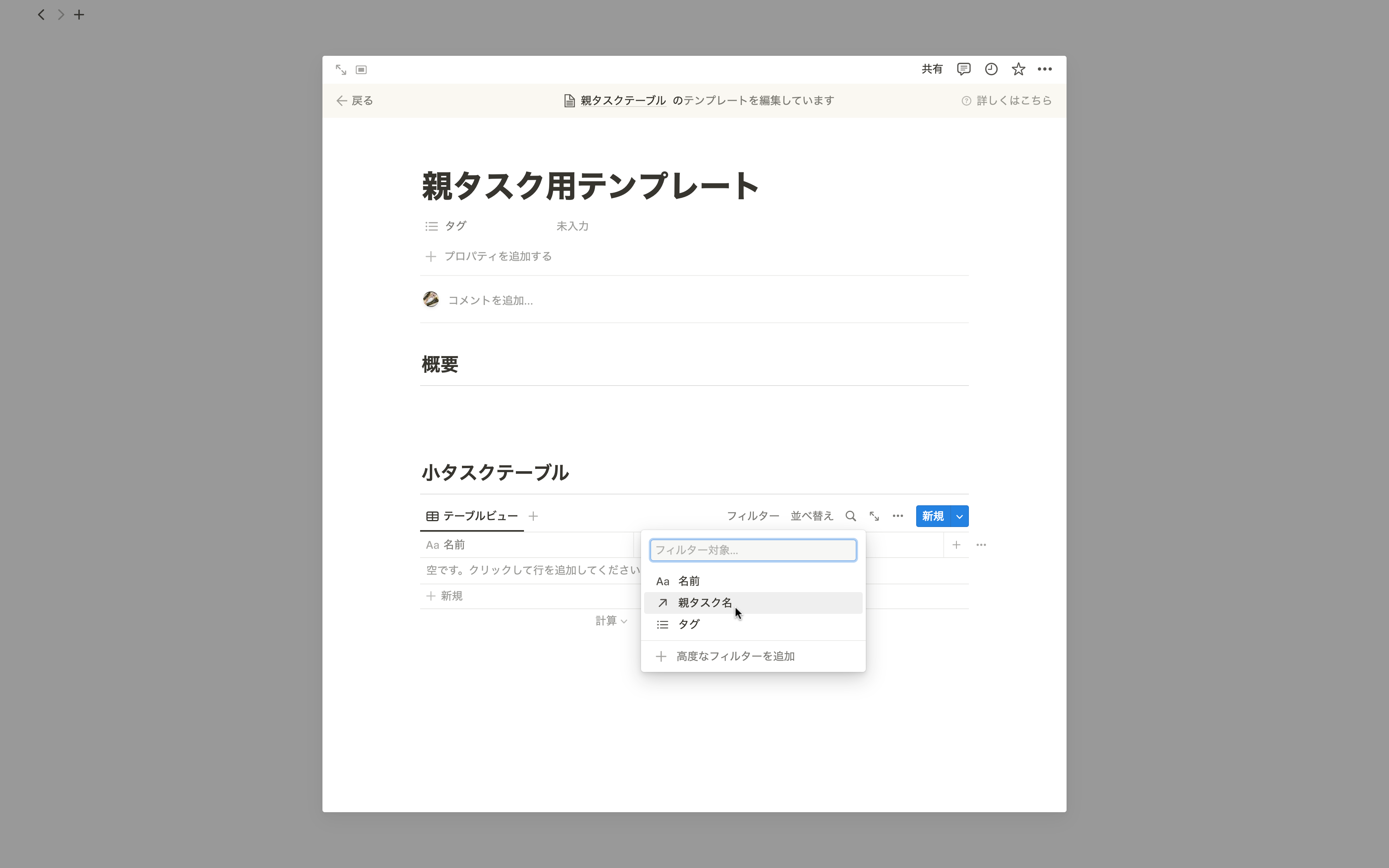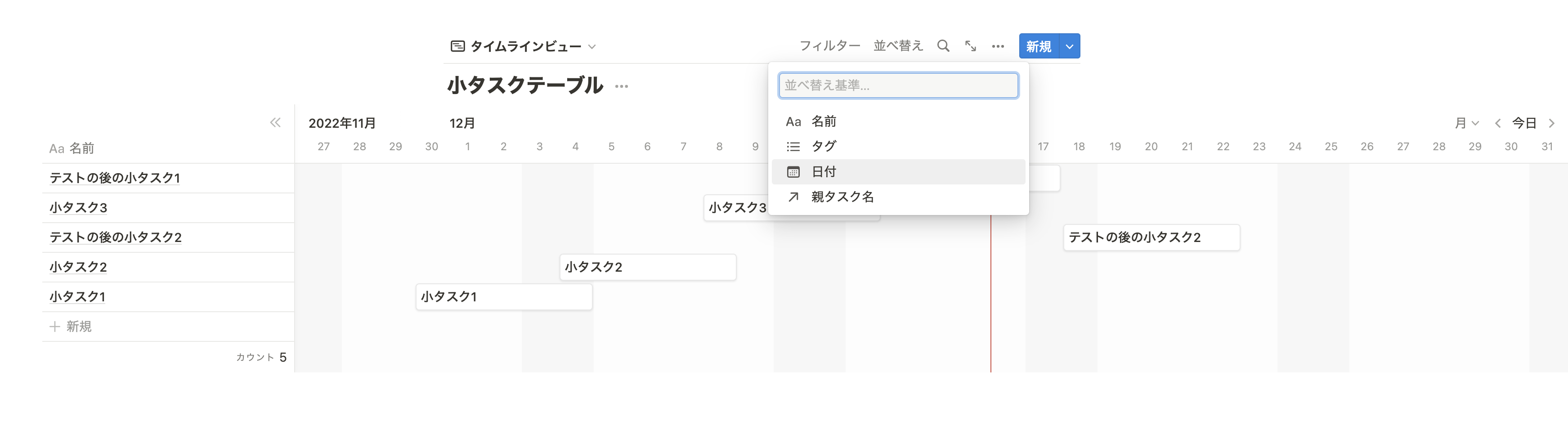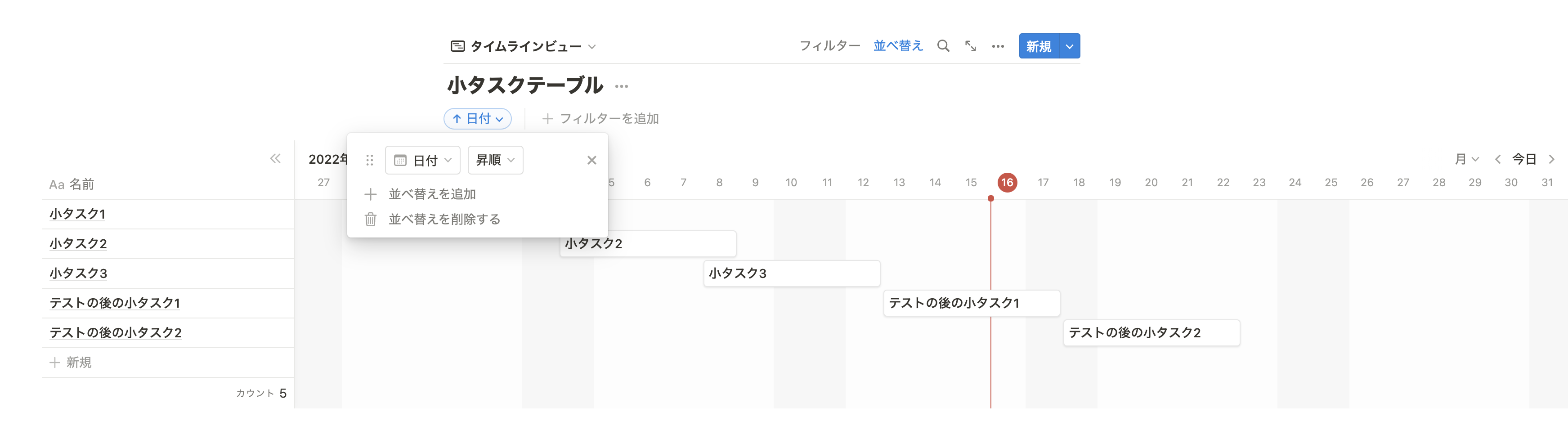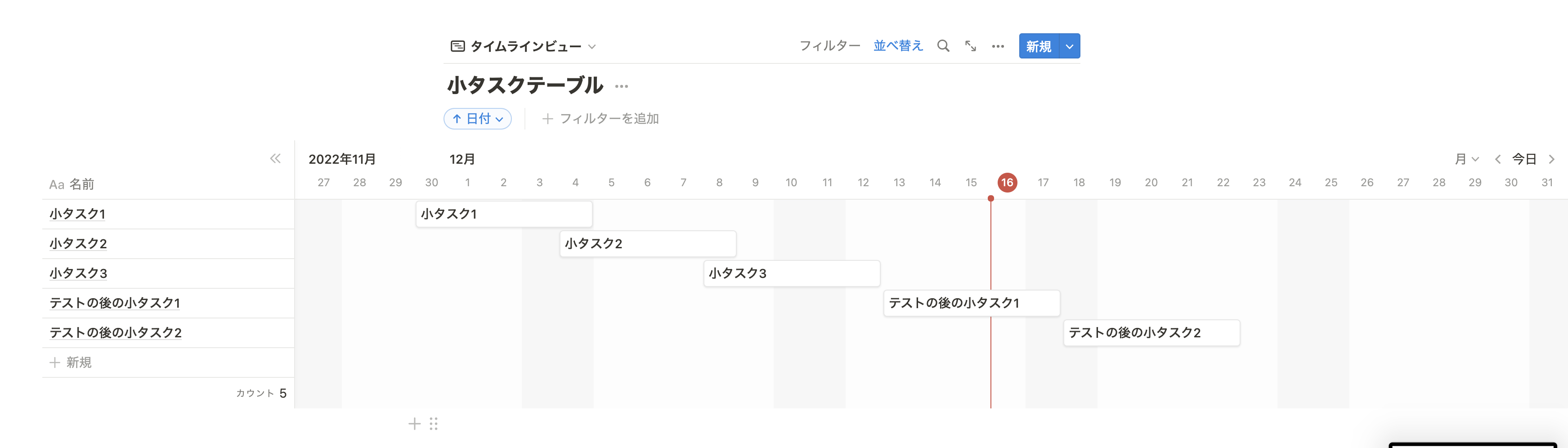はじめに
2回目のアドベントカレンダーです。どうも、プロダクトデザイナーの打田です。
この10月にHRBrain労務管理をリリースし、現在はもっとこのプロダクトを改善すべくPdMと協力しながら日々次の計画を練っております。
❓この記事は何か
つい最近次の開発計画を立てる上でうまくいったNotionの運用方法を紹介する記事になります。
ガントチャートを作って外部設計のための業務整理を完了するまでに、どのようにNotionを構成・運用していったかを紹介したいと思います。
🌟この記事が提供できること
この記事は、デザイナーやPdMなど「コミュニケーションと計画」に責務を持つ役割の人たちが、上手に合意しつつタスクを整理する方法の1ケースを提供します。
あくまで1つのケーススタディですが、たくさんの人を巻き込みやすい余地のある方法になったと自信があるので、ぜひこの記事を読んだ方は騙されたと思ってやってみてください✋
🚩誰向けの記事か
- デザイナー
- ディレクター
- PdM
- エンジニア
- その他タスクマネジメントに責務を持つ方
大体こういうのって誰に向けていないかも明記すべきだと思いますが、ぶっちゃけほとんどの人が利用できる汎用的な話なので、特に届いて欲しい人の役割を挙げさせてもらいました。
⛰背景と作るもの
■背景
弊社ではアジャイル開発で開発していく上でJiraを利用しています。
特に実装が決まったタスクをチケットにしてガントチャートで管理しています。当初チームメンバー全員でJiraを見ながら仕事をする体制を作ろうと考えていました。
ただ、デザイナーやPdMが普段考えているタスクは仕様の変化が激しく、「やる・やらない」も曖昧で粒度もバラバラでした。
この感じでJiraにホイホイチケットを切ると、アサインも重要度も曖昧で不確実なものが溜まることになりました。
ということで、いきなりJiraに書き込まず一度Notionで整理してから反映しようという判断になりました。
■作るもの
- 今考えているタスクが一覧できる
- タスクを分解した子タスクを一覧できる
- 更新ができる限り簡便でダルくない
- タスクの順番がわかりやすい
- 長い時間軸での計画ができる
こんな感じのNotionドキュメントを組んでいきます
🛠作り方
1. テーブルを作る
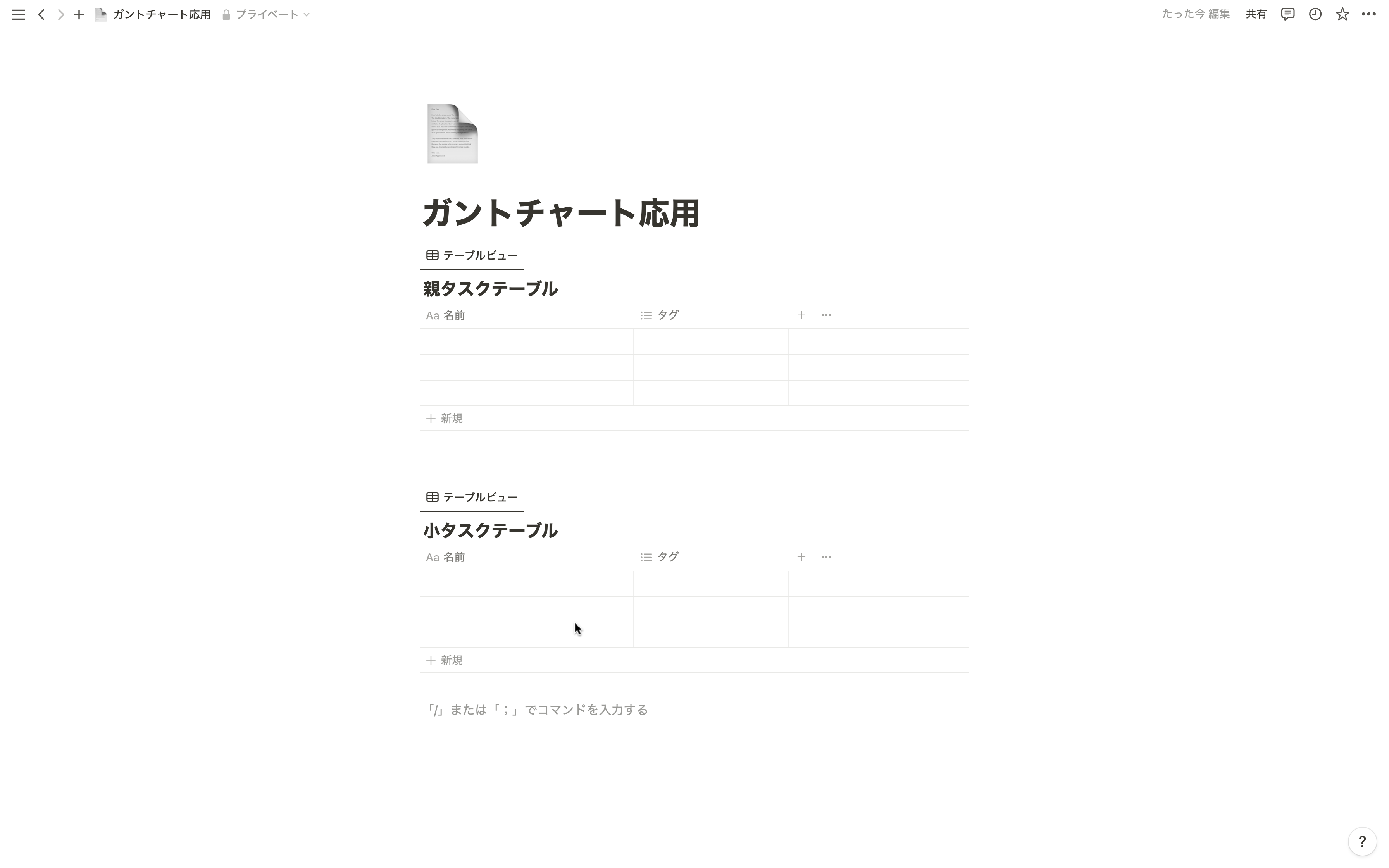
流石に弊社のタスク順をそのまま記事にするわけにもいかないので、テスト用のテーブルを作りました。
親タスクテーブルと子タスクテーブルを作ります。(画像では「小」タスクって書いちゃってますが、以後子タスクとします)
親タスクテーブルは今考えている内容をそのまま羅列していきます。
子タスクテーブルは後でタスクを分解した際に出てくる全ての子タスクが一つに集まってくるDBになります。
2. 親タスクテーブルにテンプレートを作っていく
親タスクテーブルにテンプレートを作ります。
このテンプレートは親タスクを作成する際に適応されるもので、子タスクテーブルのリンクを含むテンプレートです。
こうすることで親タスクを作るたびに、その中に子タスク用のテーブルが作成されます。
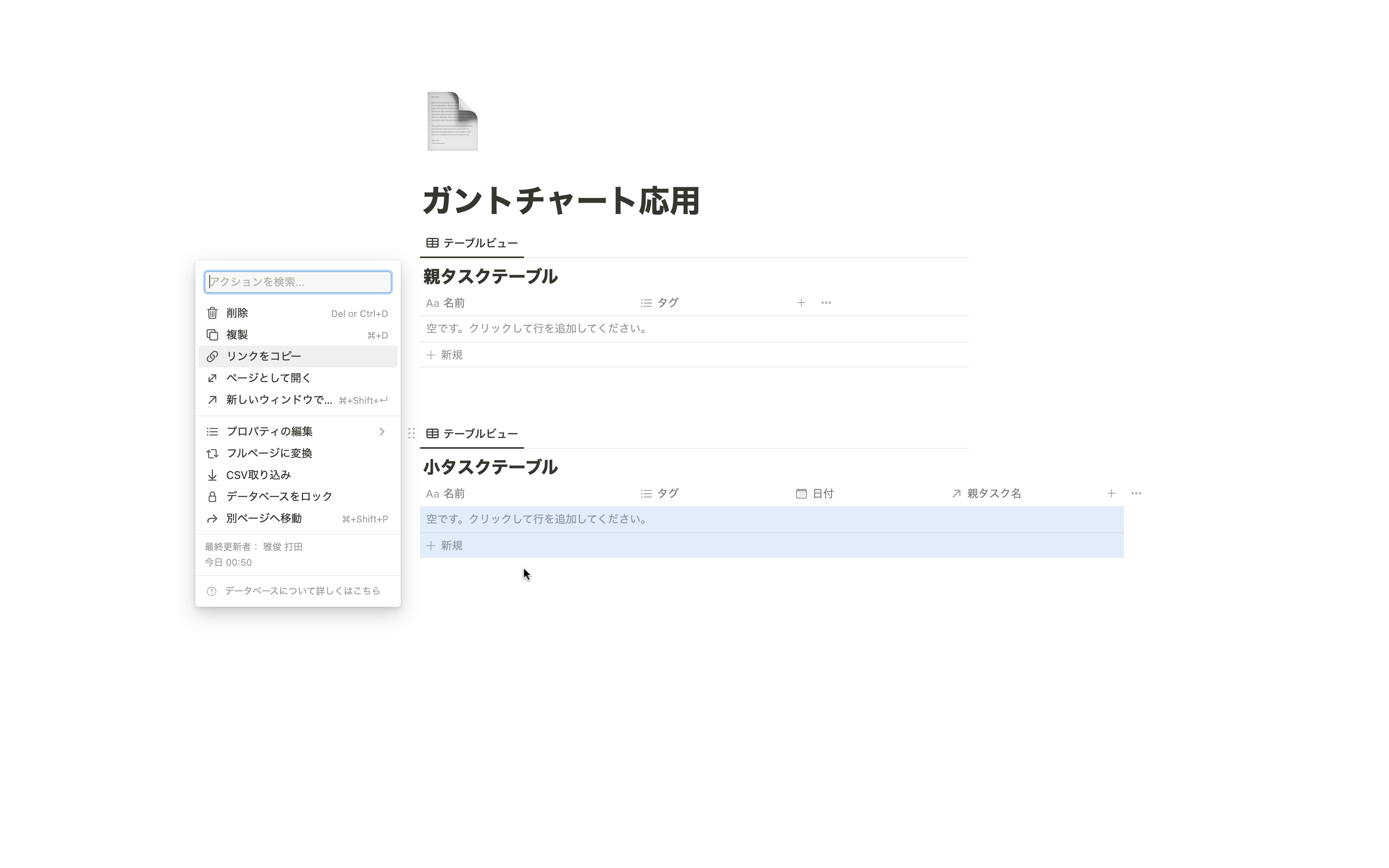
では子タスクテーブルのリンクをコピーします。
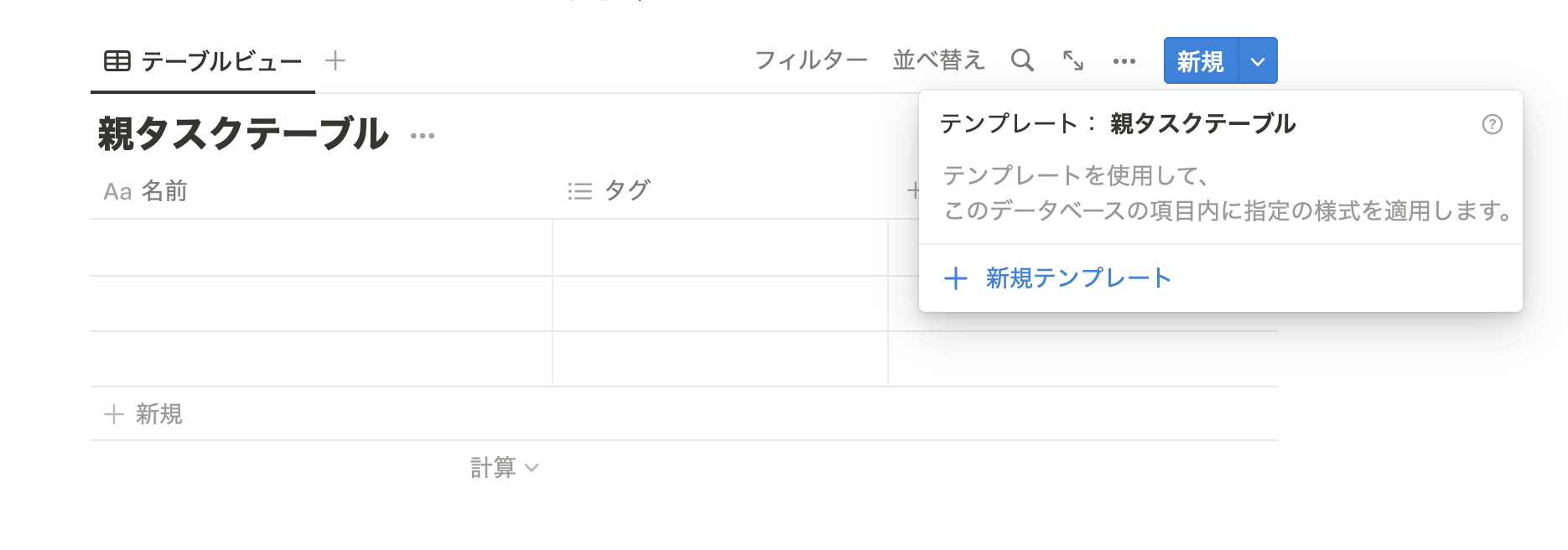
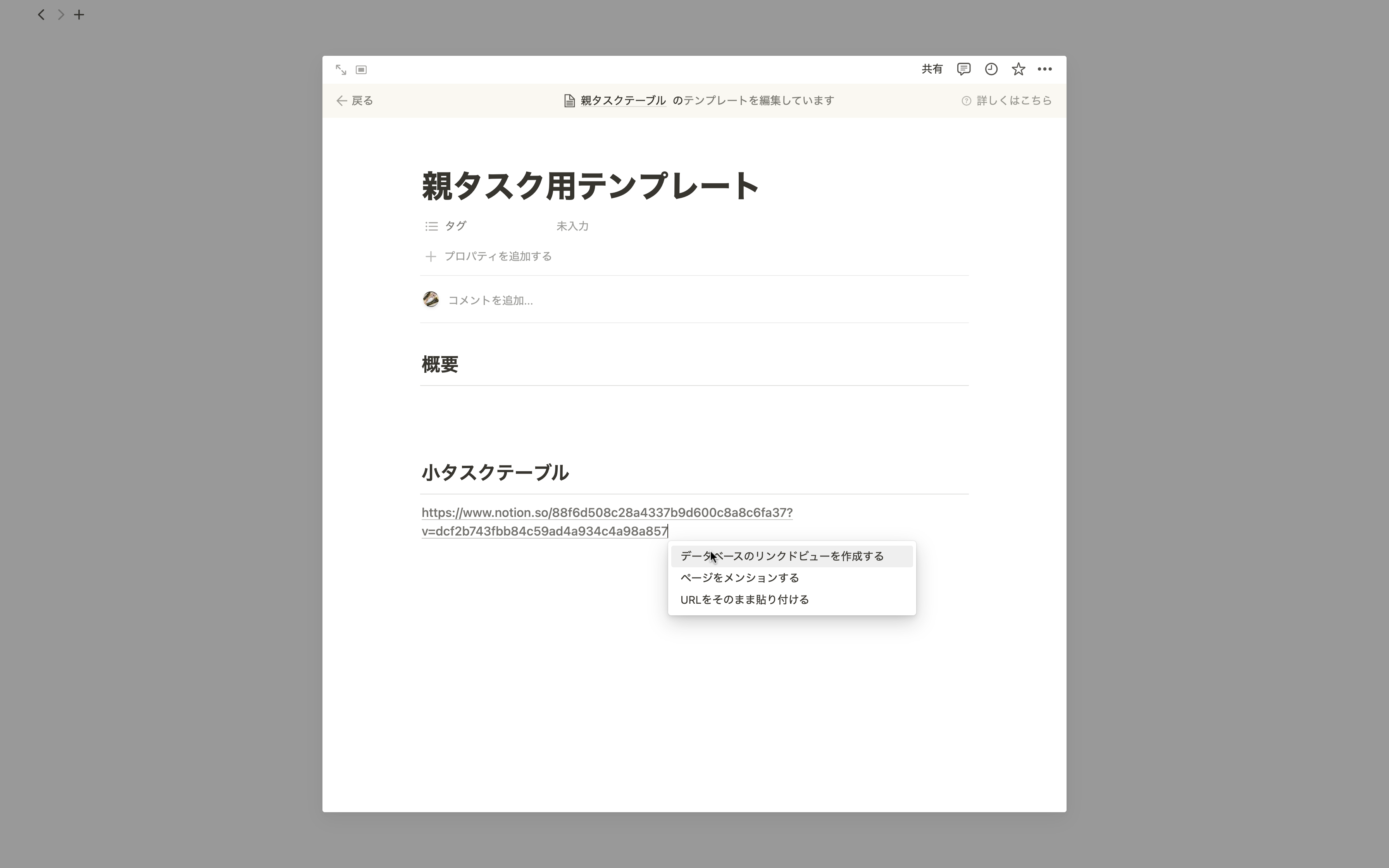
テンプレートに簡単な概要と子タスクテーブルをリンクビューで設置しましょう。
ちなみに子タスクテーブルさえ入っていれば他の部分は必要に応じてアレンジして問題ないです。
3. ここで完成でもいいっちゃいいけど...
このまま子タスクテーブルを設置しておいて完成でも良いのですが、今のまま使うと全ての親タスクページ内に違う親タスク由来の子タスクが並んでしまいます。
↓こんな感じ↓
親タスクA
┗ 子タスクテーブル
┣ 子タスク A-1
┣ 子タスク A-2
┣ 子タスク B-1
┗ 子タスク C-1
このままだと、子タスクが増えるほどテーブルがごちゃごちゃしてしまいます。
どうせなら親タスク由来の子タスクのみにフィルタしたいものです。
↓こんな感じ↓
親タスクA
┗ 子タスクテーブル
┣ 子タスク A-1
┗ 子タスク A-2
ということでちょっと細工をして、親タスク由来の子タスクのみがテーブルに並ぶようにしてみましょう。
4. リレーションを繋ぐ
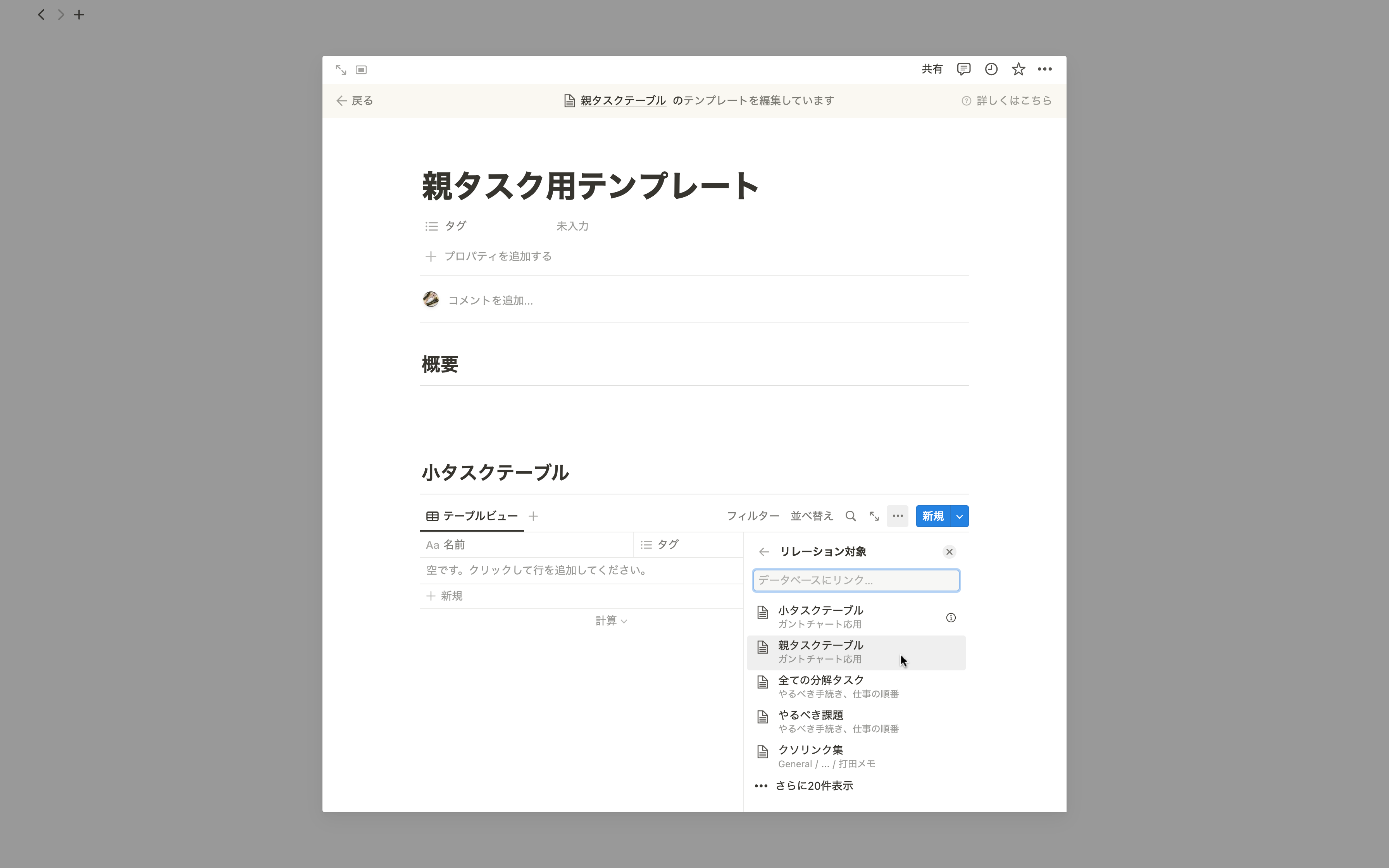
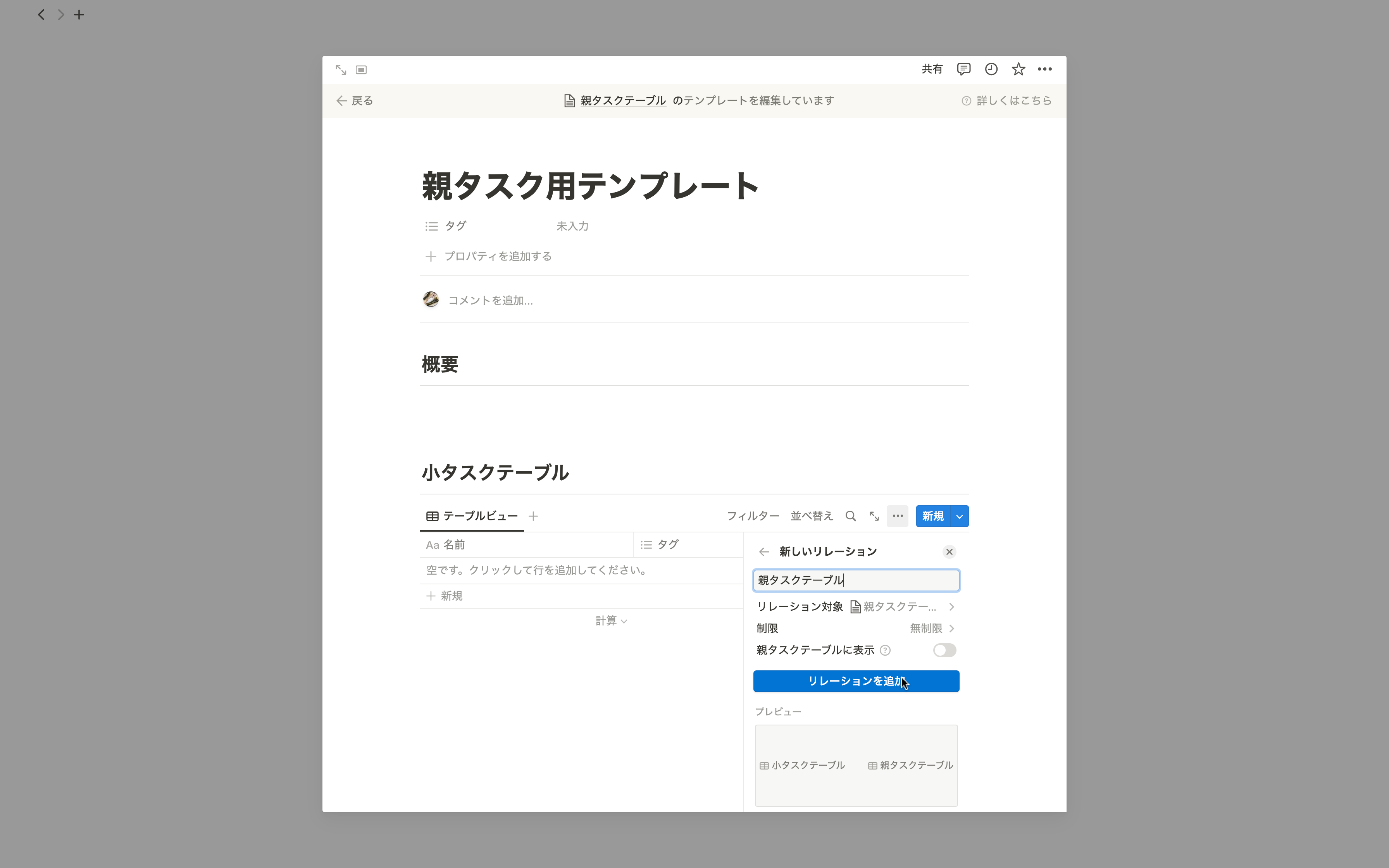
不思議な感じですが、親タスクのテンプレート内から親タスクそのものへのリレーションを繋いでください。
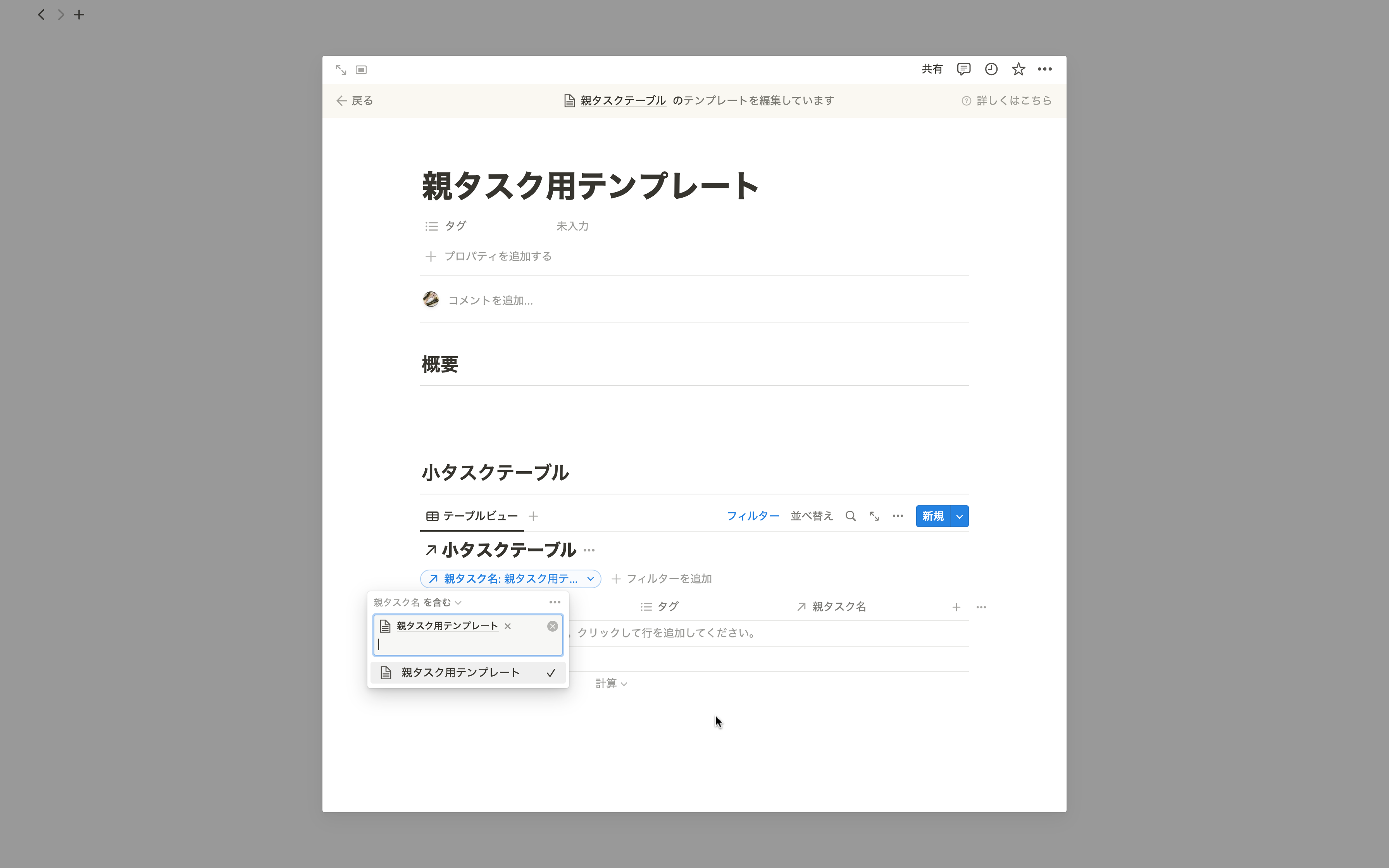
するとフィルターの選択肢にテンプレートへの参照が出てくるので、テンプレートでフィルタしてください。
これでテンプレートの準備は完了です。
5. テンプレートをデフォルトにする
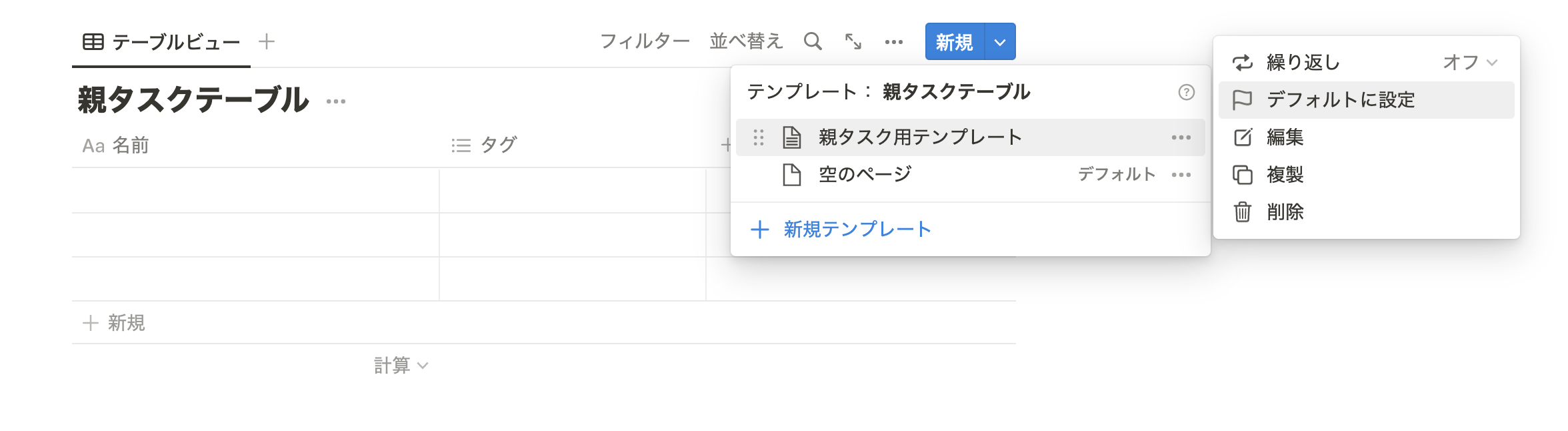
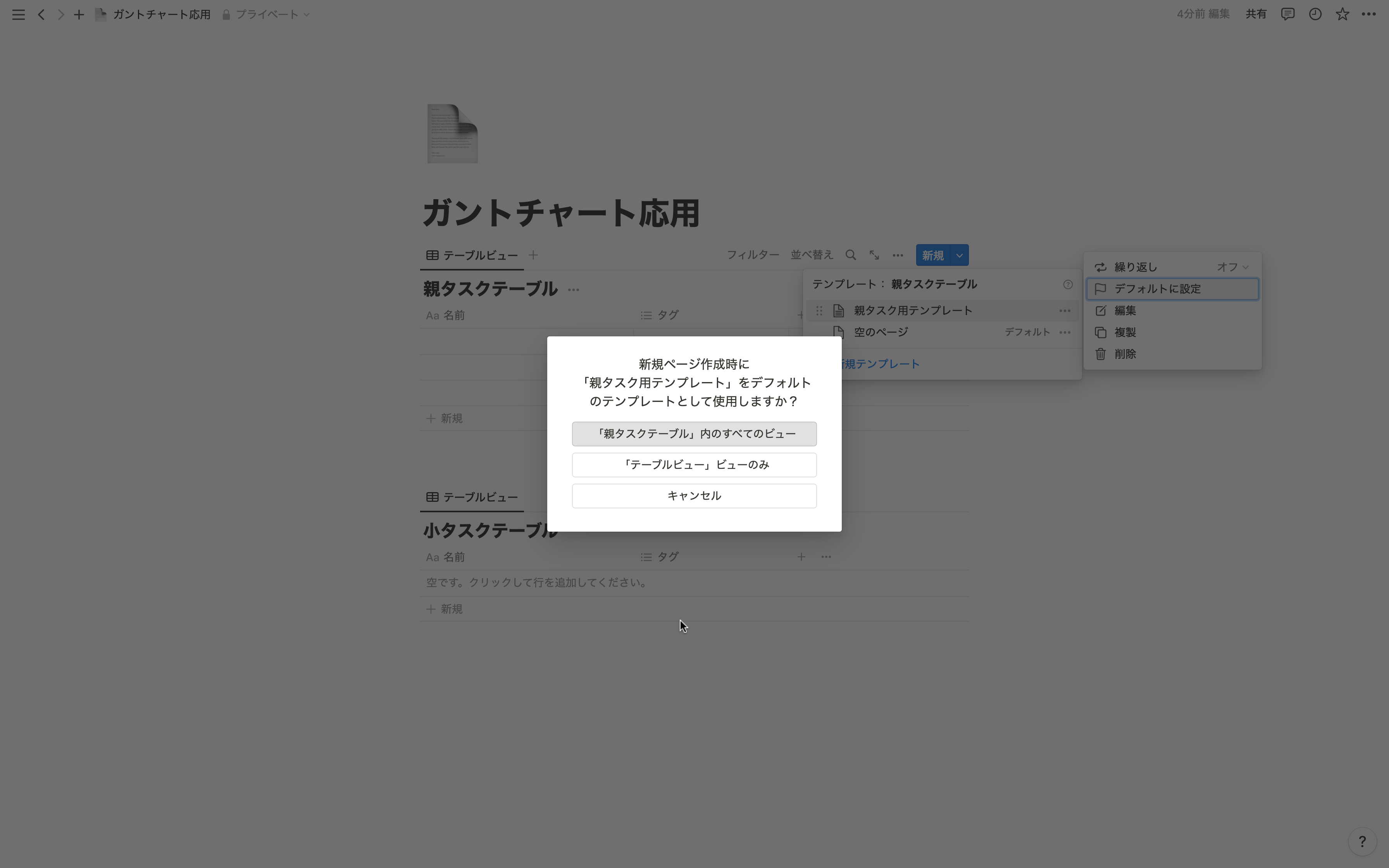
仕上げにテンプレートをデフォルト設定にしておきましょう。
これで親タスクテーブルを新規に増やすたびにこのテンプレートが適用されます。
6. 実験
ということここまでできたものを実験してみましょう。
新規に親タスクを作ってみます。ちなみに名前は「テスト」にしておきます。
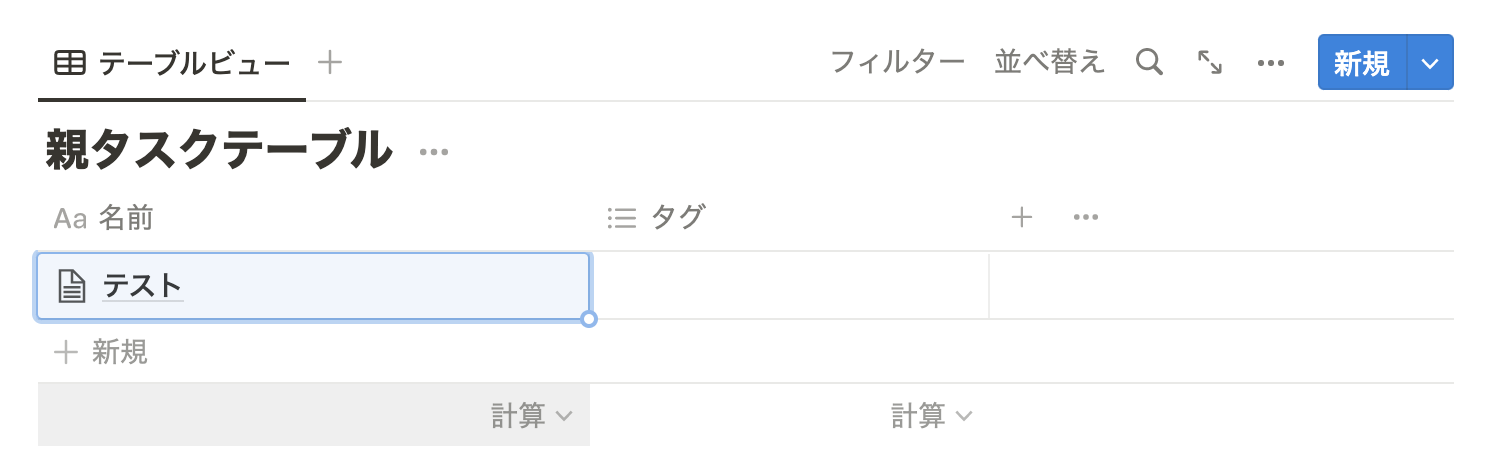
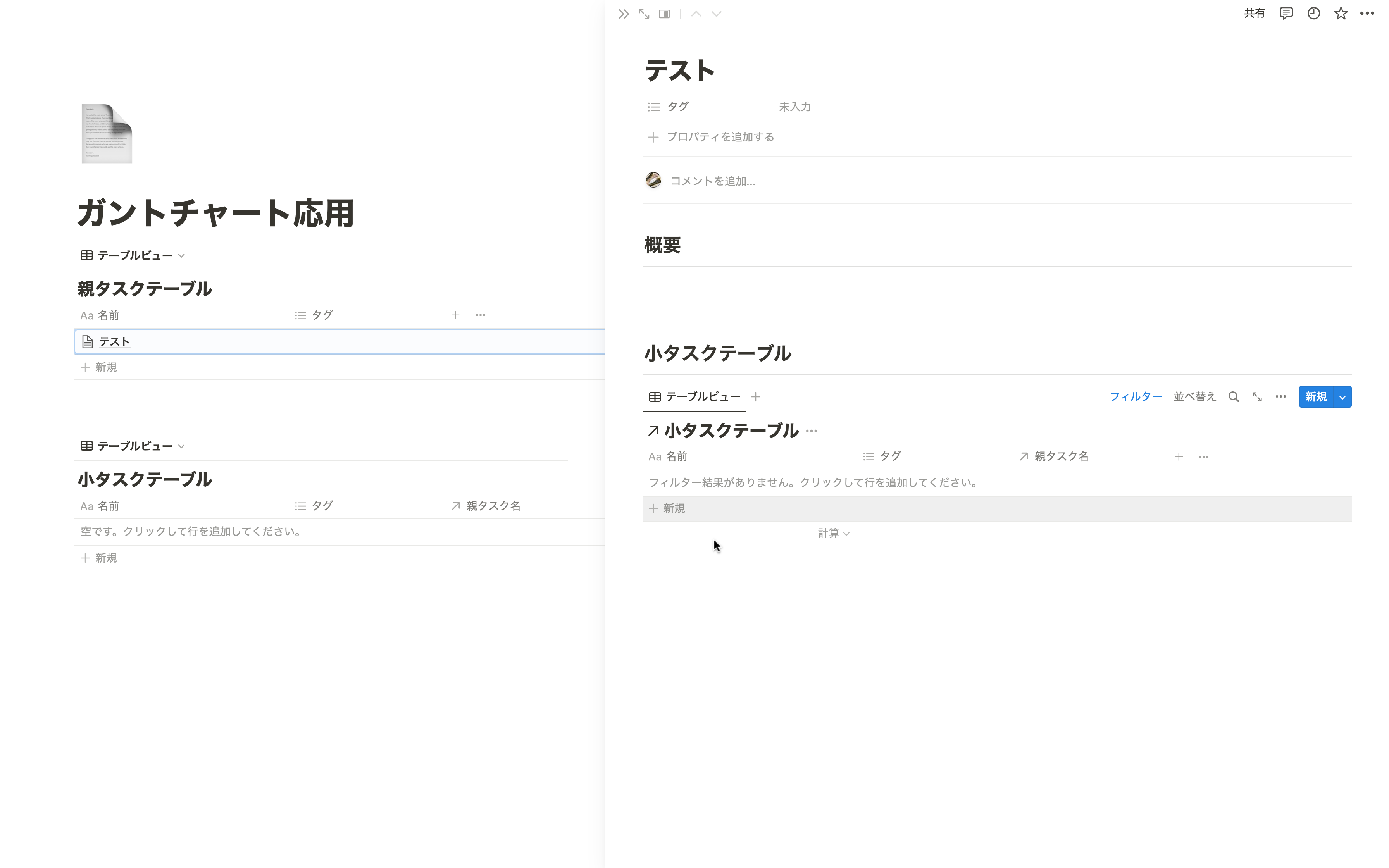
きちんと子タスクテーブル入りのテンプレートが適用されています。
続いて子タスクテーブルに新規にタスクを作ってみます。
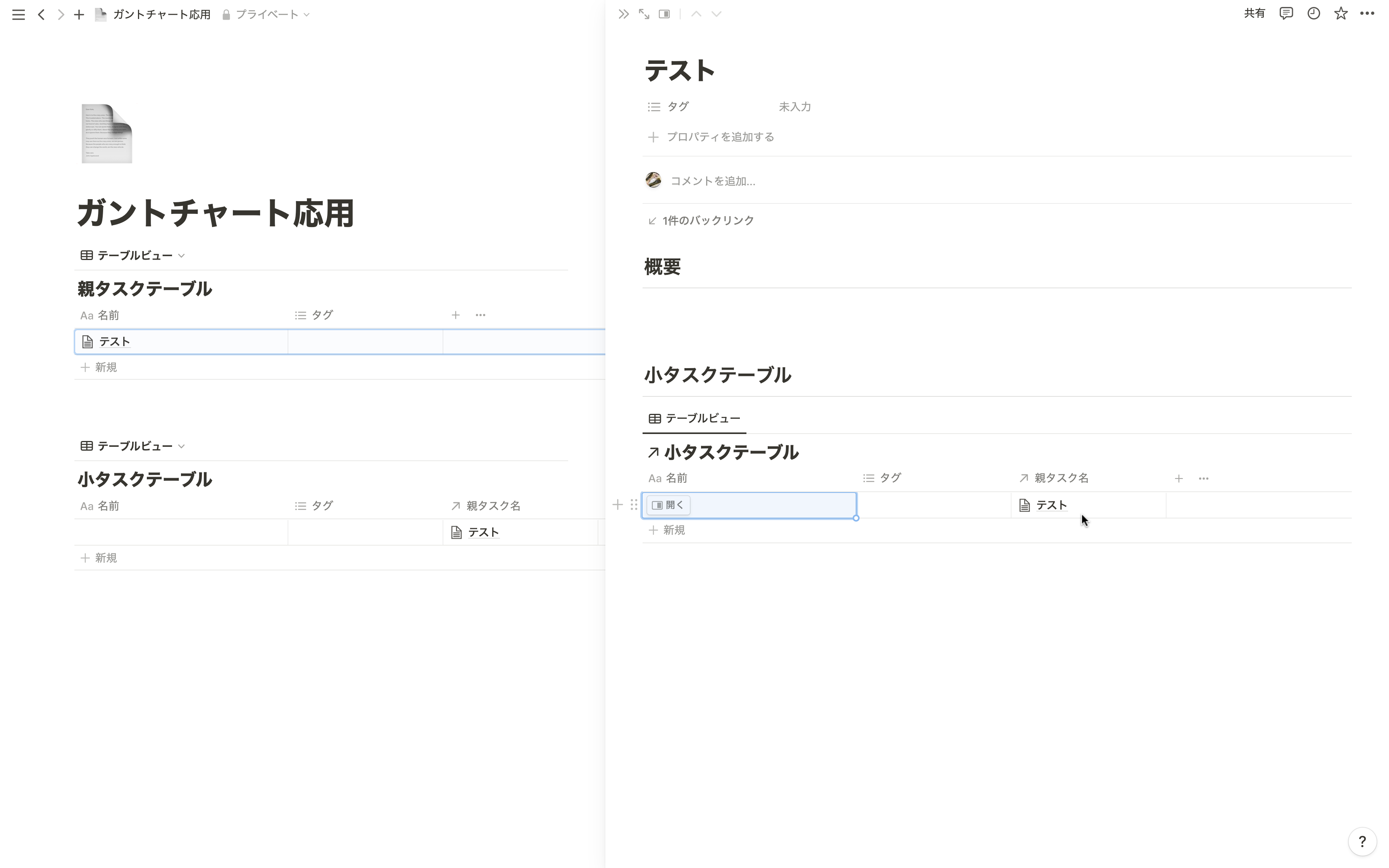
子タスクテーブルのリレーション列に、今回作ったタスクの名前(「テスト」)が入ってきています。
このテーブルにはリレーション列でのフィルタが効いているので、「テスト」に関する子タスクのみがこのテーブルには表示されています。
7. ガントチャートを作る
ではガントチャートを作っていきましょう。ここからは簡単です。
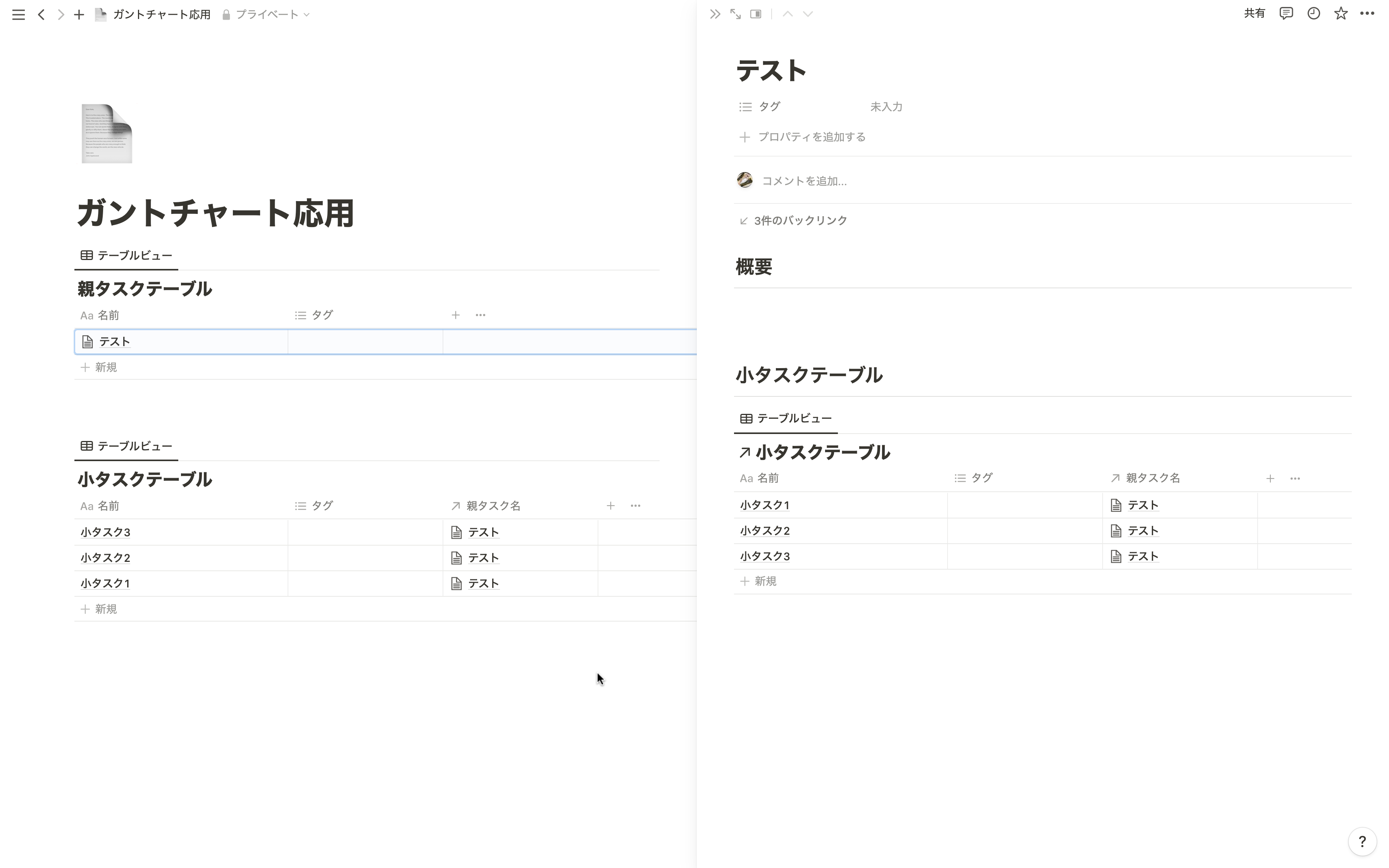
親タスクには大きな粒度のタスクを、子タスクは各親タスクを分解したタスクを書いていきます。
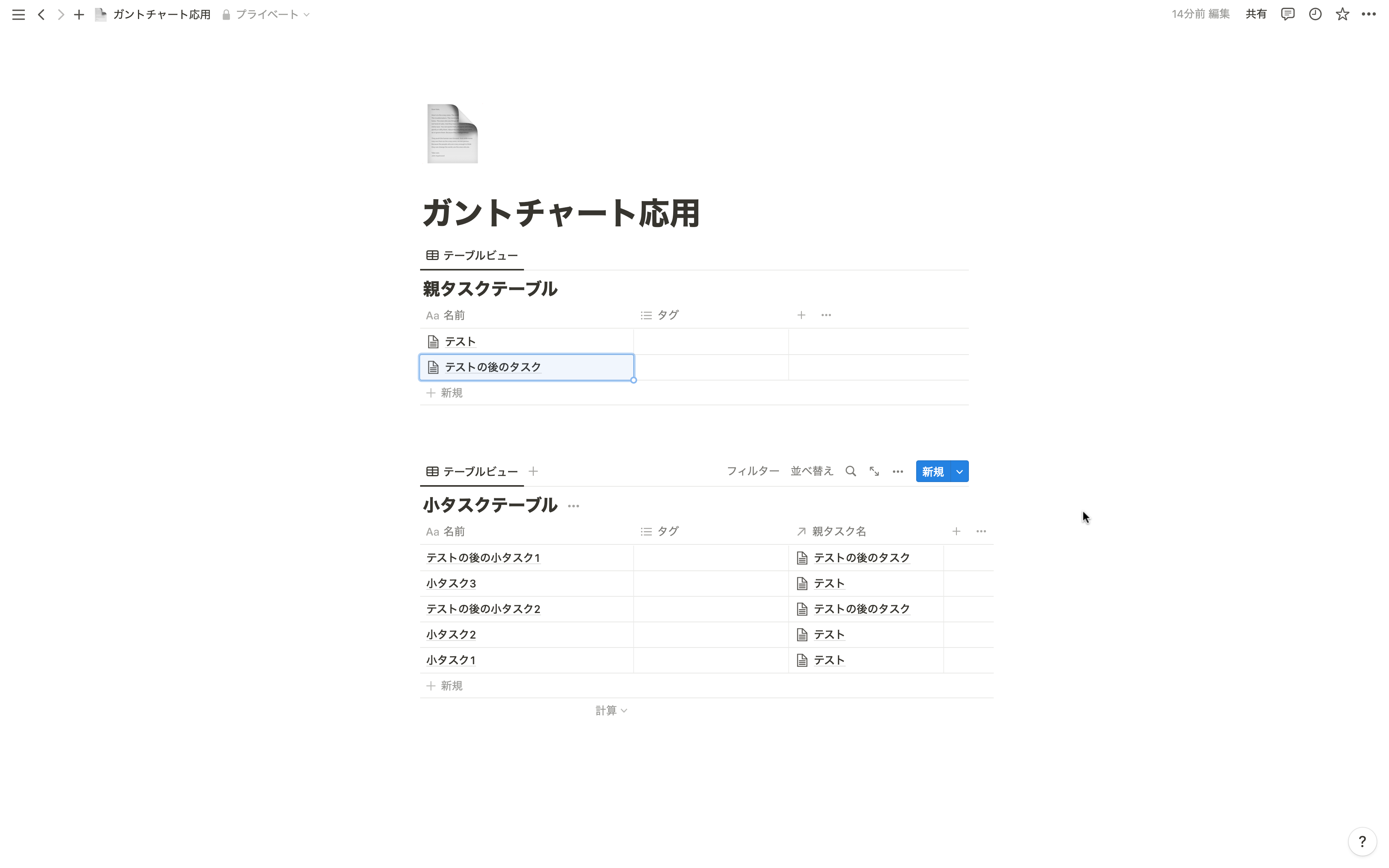
いい感じにタスクを追加したとします。
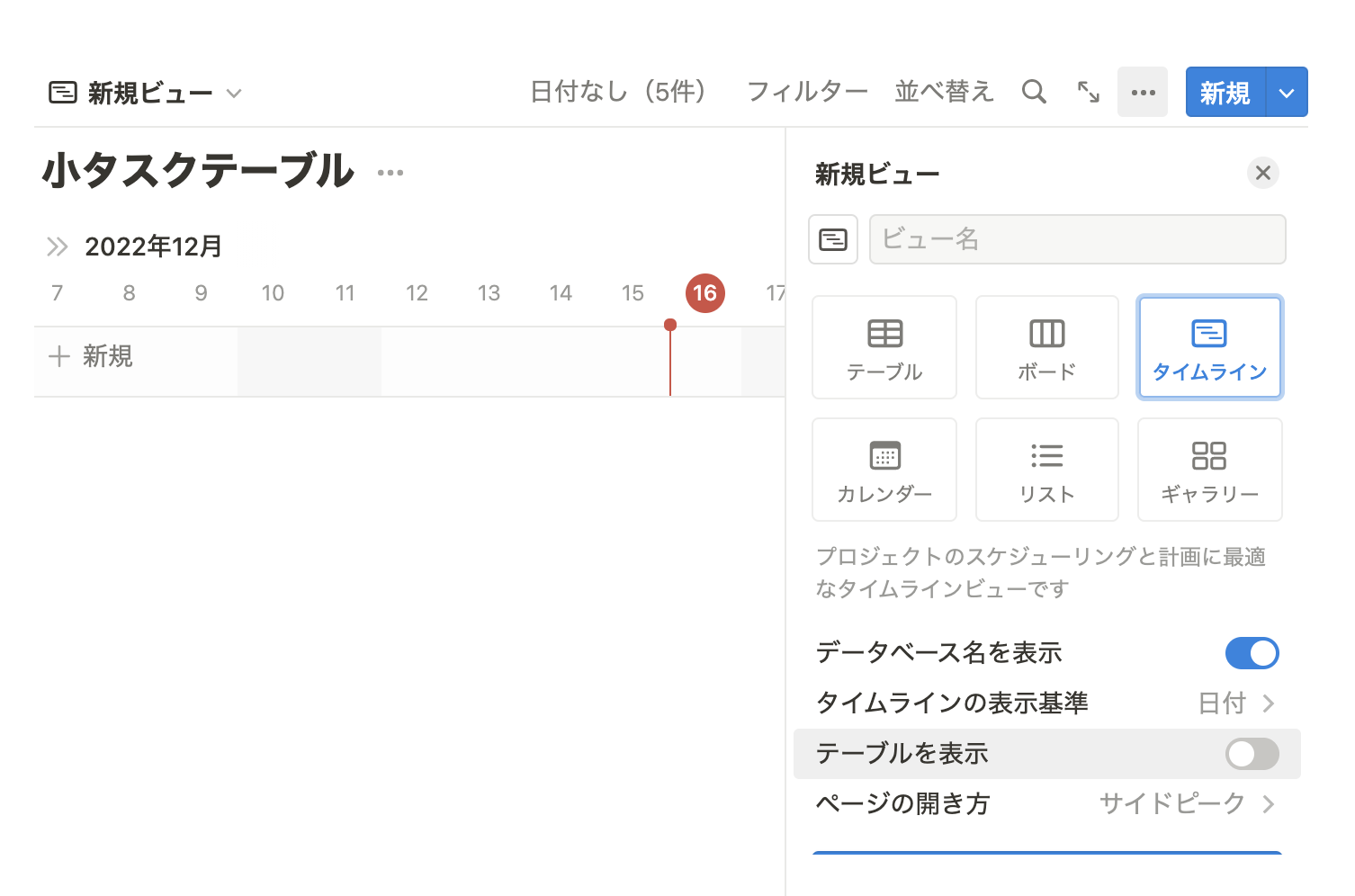
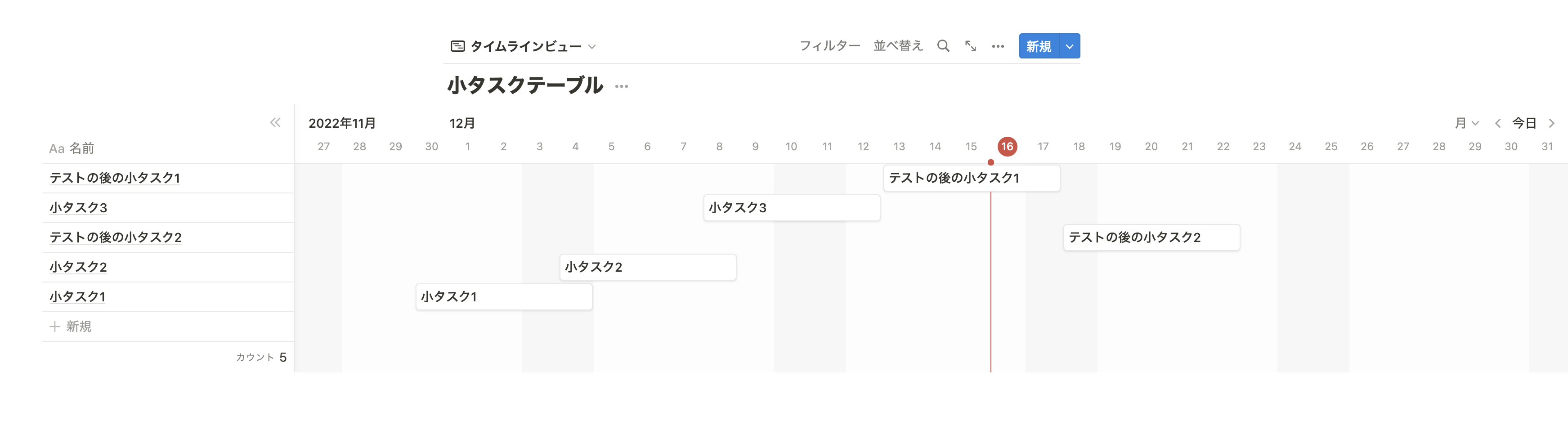
子タスクテーブルをタイムラインで表現して、いい感じに並べましょう。
⏩実際の運用の流れ
Notionの操作ははわかったとして実戦で使えなければ意味がありません。
ここまでの流れを、実戦ではどうやってきたかを説明します。
1. タスクの見える化
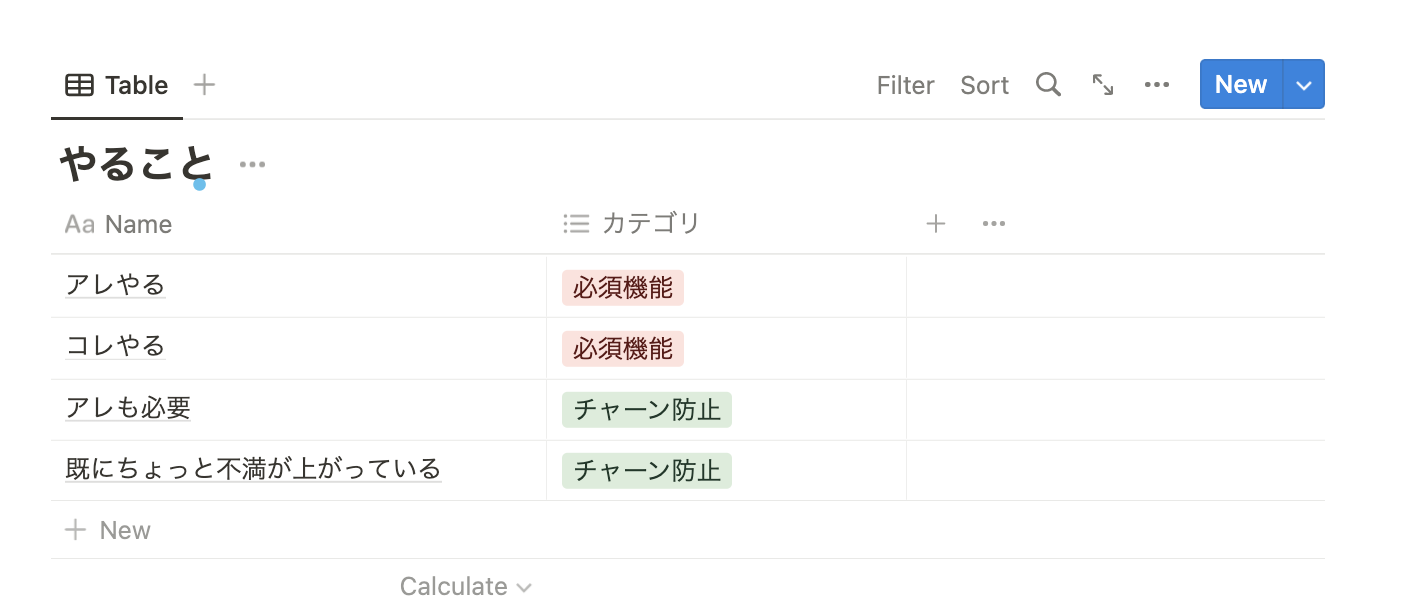
まずは今わかっている限りのタスクを網羅していきました。
この時は とにかくやることが多いから一覧にしよう! ということで単純なテーブルを作った感じです。
データにはタイトルしか書かずタグを使って仕事の大まかなカテゴリ分けをしました。
必須開発機能と、チャーン阻止で分けた理由は往々にしてビジネス観点から新規開発が優先されやすいからです。
チャーン阻止効果のある 「使い勝手の改善」 などの定性的品質は意識して開発順に折り込んでいかないと、必ず後回しになり徐々に開発スピードを遅れさせます。
2. PdMへの共有
このタイミングでPdMに共有をかけました。
- 今このくらいタスクがある
- 少なくともこれは必須
- これをやると多分連鎖的にこっちもやんないと完成しないよね?
みたいな話をして合意しました。
加えてPdMとデザイナー間での情報共有も行いました。役割の違いから持っている情報に偏りが出るので、そのあたりを総合する感じです。
3. PdMとタスク順(月単位)を整理する
続いて、めちゃくちゃ大まかに1年先くらいまでのスパンで月単位の計画を立てました。
「1~2月はこれをメインに並行してこれをして、3月からはこれやって~」みたいな感じで超雑にタスク順を決める感じです。ちなみにここまでだと、まだ親タスクテーブルにタスク並べただけだし、なんならテンプレートも作ってないです。
↓で、生まれたのがコレってワケ↓
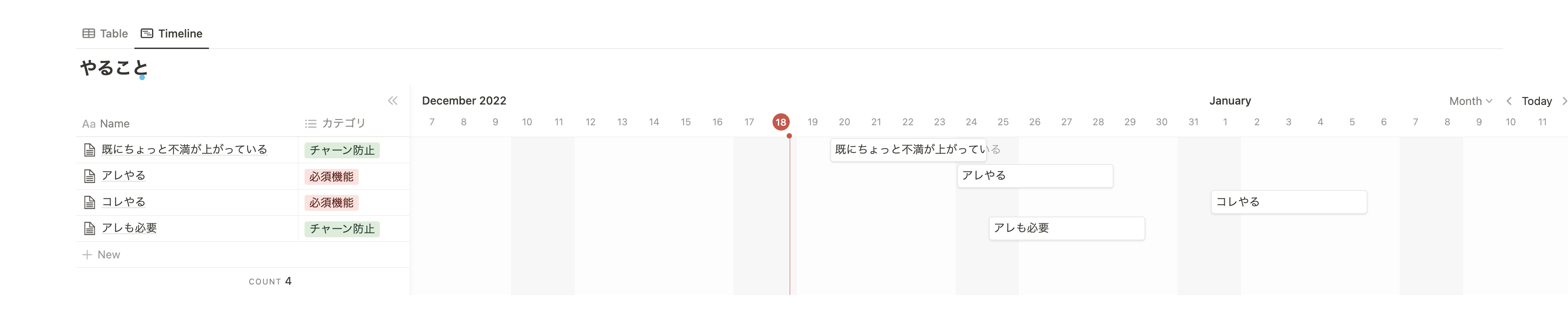
副次的な発見
およそ3か月先くらいまではデザイナー・PdMともにそこそこ「コレやってアレやって」と話ができました。
ただ、4か月以上先の予定になると突然「とりあえず○月でいっか」と雑になることがわかりました。
ここから 「4か月先に回したいくらいのタスクに関しては情報が足りない」 ということがわかりました。必然的な後回しというより、情報不足ゆえに後回しにしているだけかもしれない。各タスクのクリティカルな要素に気付けていない可能性が高いということです。
「〇〇を行う予定だが、△△が謎で後回しでいいのか決めあぐねている」 という気づきは、中長期の不確実性を下げるにあたって非常に有益な発見です。 「じゃぁ△△を調べに行こう!」 とリサーチ計画の足掛かりができたことを示しています。このように連鎖的に必要な仕事が生まれてくる状況は、好循環に入れているという自覚があります。
4. 子タスクを作っていく
タスク順がざっくりと決まったのでここから子タスクの作成に入ります。
このタイミングで紹介したテンプレートの作成に入りました。
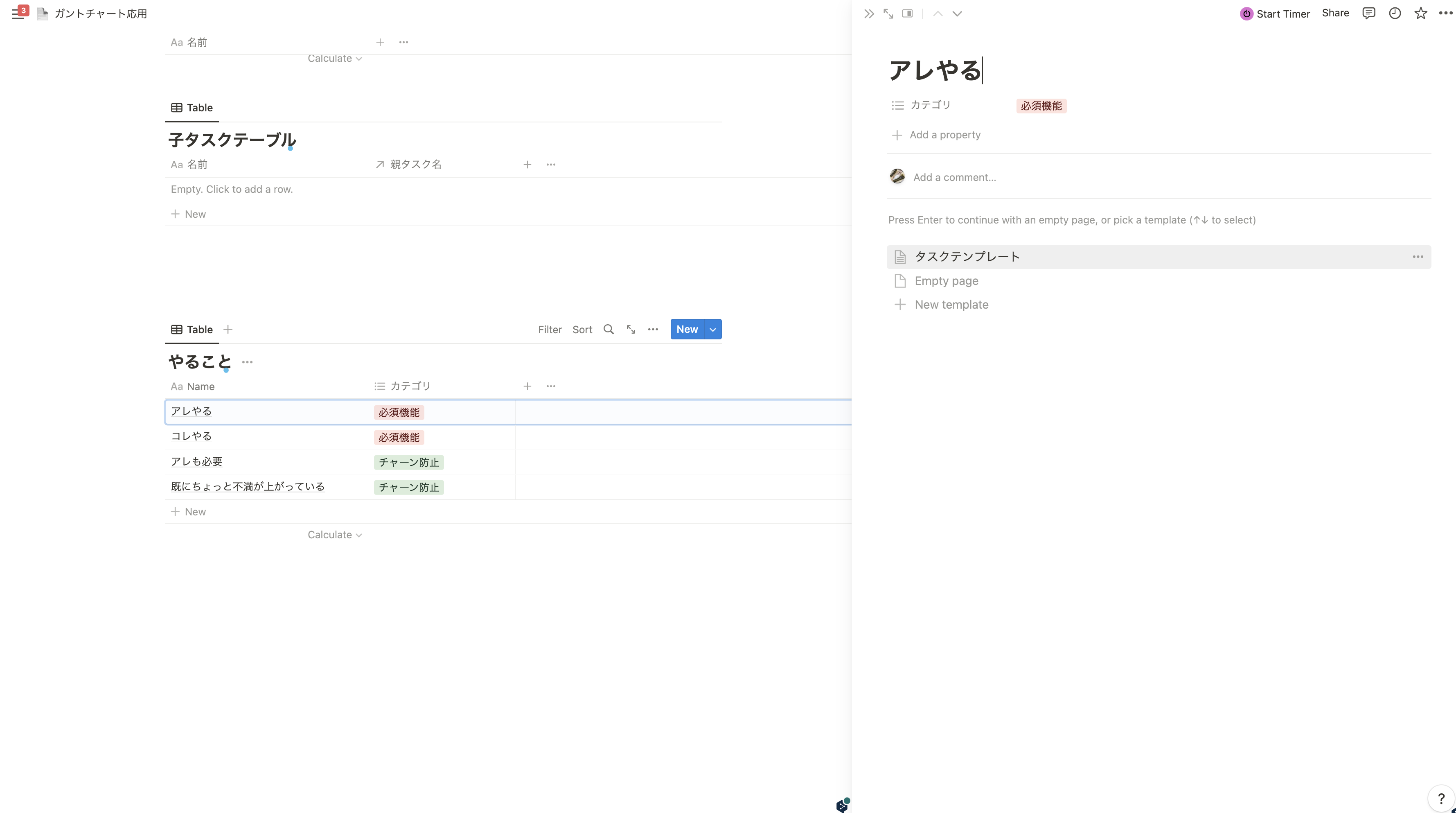
↑テンプレートができたら親タスクに当てていきます。↑
親タスクをタイトルしか書かなかったのは、Notionは1文字も内容を書いていなければテンプレートを後から適用することができるからです。
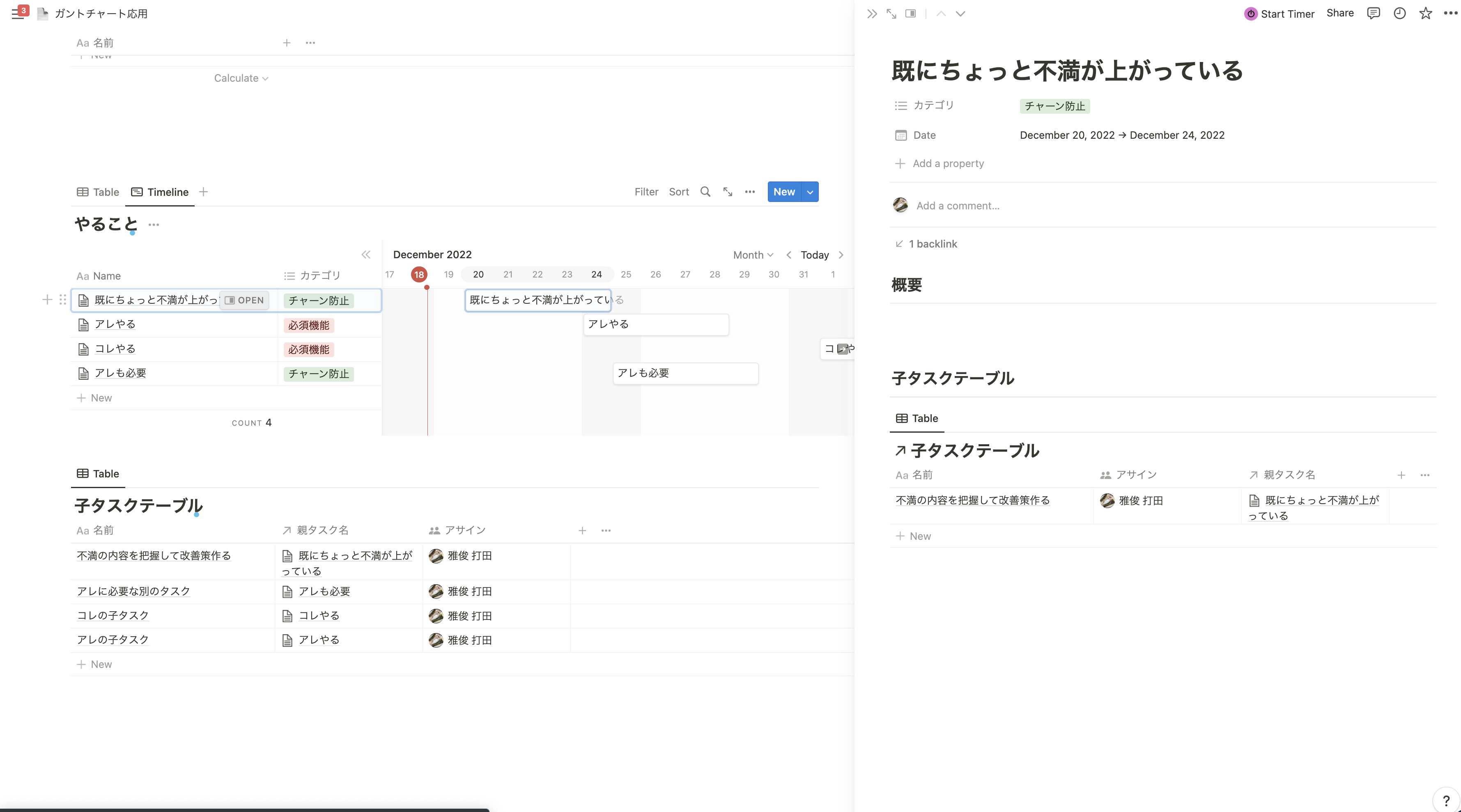
全タスクにテンプレートを当てて子タスクテーブルに分解タスクを作っていきます。もし親タスクに飛びたかったらリレーションをクリックしたら飛べるという親切仕様です。
ひとまずここで完了です。
今回の実戦では、親タスクで時期を決めて子タスクは具体アクションの一覧にする流れでしたが、順番は逆でも構いません。
親タスクの優先順だけを決めて、子タスクに分解してから時期を決めても良いです。その場合は子タスクをガント化しましょう。
🍪おまけ
子タスク作れるようになっていた...
なん...だと❓❓❓
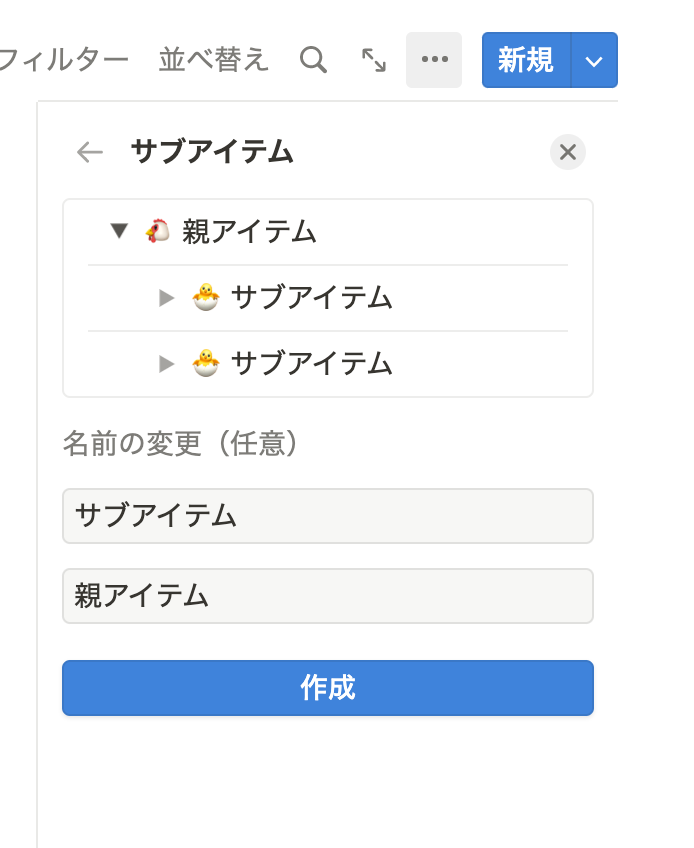
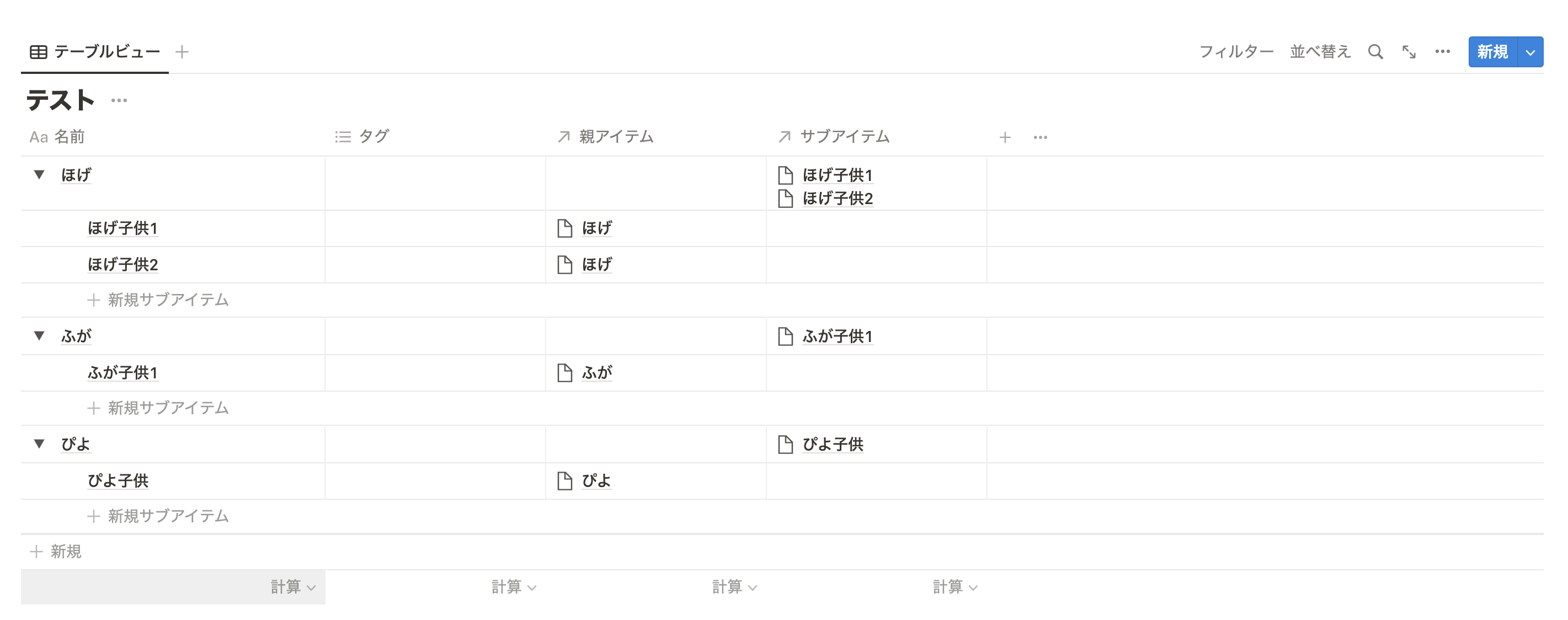
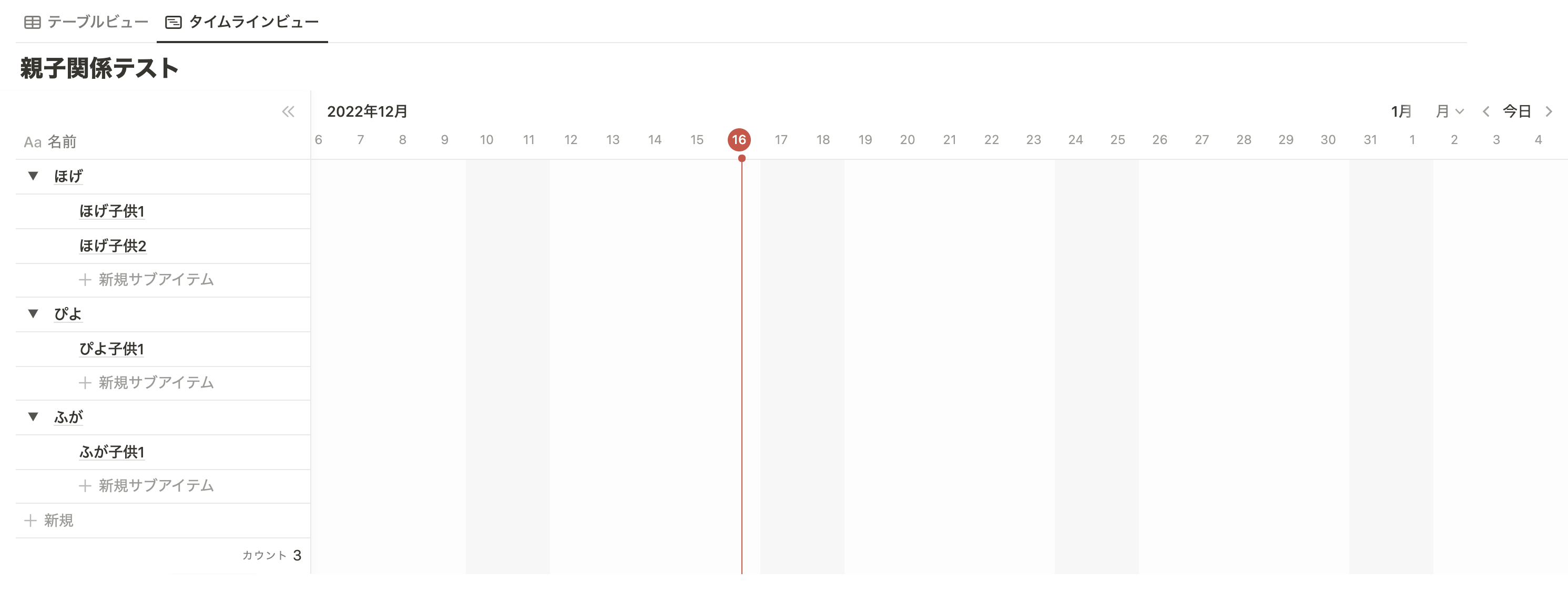
まさかのオフィシャルにやられるとは思わなかった...
しかもちょうどこの記事書き出した翌日に更新とか。腕利きのスナイパーでも雇ってんのかと疑いましたよね。完璧な出足払いに3度見くらいして、チームメンバーにすぐ拡散しました。
😨い、一応メリットはあるから...(震え声)
公式との解釈不一致でしたね。 つーことで卑しくも悪あがきですが僕のメソッドと公式の比較をします。
| Myメソッド | 公式 | |
|---|---|---|
| ボードビューの場合 | 子タスクだけのボードが作れる | 全タスクの階層構造が平たくなる |
| テーブルの特徴 | 親タスクと子タスクを別々の場所に置ける 親タスク管理者と子タスク管理者を分離運用しやすい |
親子タスクが一元管理しやすい 親タスク管理者と子タスク管理者を分離運用しづらい |
うん、めちゃくちゃ偏った比較になってしまった。まぁかまへんやろ。
ちなみに今回紹介した仕組みはもともとUXリサーチの結果を全社DBに集めるために作った仕組みを応用したものです。なので、チームメイト全員で全社的にナレッジを貯めたい時とかは結構応用が効くので、それぞれいい感じに使い分けてください。
💎ここまで読んでくれたあなたに
とまぁ色々複雑なことを書いてきましたが、百聞は一見にしかずということでNotionのブツを用意しました。ベースとして使えると思うので、ぜひコピーして使ってください✋
Join us❗️
デザイナー・PdM・エンジニア問わずプロジェクトマネジメントに興味がある方、最近ちょっと制作だけでは物足りない、もっと広い視野で仕事をしたいという方、是非是非一緒に働きましょう💪🔥
絶対応募してくれよな❗️